Messung projektieren
Hinweise zum Verfahrweg
-
Das Messprogramm einer Achse oder Messgruppe sollte 45 min nicht überschreiten, da Sie sonst eventuell ungültige Messergebnisse erhalten.
-
Für Frequenzantwort-Tests werden die Verfahrwege verwendet, die in der AST-Konfiguration im SINUMERIK Operate definiert wurden. D.h. die im Register "Basisprojektierung" angegebenen Grenzwerte werden nicht ausgewertet, wenn Sie als Kennwert nur Frequenzantwort auswählen.
-
Wenn Sie die verwendete Maßeinheit an der SINUMERIK-Steuerung ändern, wird Analyze MyMachine /Condition nicht sofort angepasst. Es ist sehr wahrscheinlich, dass die Applikation Werte falsch berechnet. Starten Sie Analyze MyMachine /Condition neu, wenn die Maßeinheit an der SINUMERIK-Steuerung umgeschaltet wird.
Elemente im Register "Basisprojektierung"
|
Funktion |
Beschreibung |
|
|---|---|---|
|
Name der Messung |
Eingabefeld für den eindeutigen Namen der Messung |
|
|
Kanalname |
Auswahl des zu testenden Kanals |
|
|
Achse |
Auswahl der zu testenden Achse |
|
|
Zu berechnende Kennwerte |
Auswahl der Kennwerte, die für die Messungen berechnet werden sollen:
|
|
|
Verfahrweg |
||
|
Untergrenze Messbereich |
Hier wird der Startpunkt der Messfahrt festgelegt. |
|
|
Obergrenze Messbereich |
Hier wird der Endpunkt der Messfahrt festgelegt. |
|
|
Softwareendschalter verwenden |
Kontrollkästchen zur Aktivierung der Softwareendschalter der jeweiligen Achse |
|
|
Kreisdurchmesser |
||
|
Kreis mit hoher Dynamik |
Für Messungen mit einer hohen Dynamik (r = 10 mm, F = 5000 mm/min) |
|
|
Kreis mit mittlerer Dynamik |
Für Messungen mit einer mittleren Dynamik (r = 15 mm, F = 3000 mm/min) |
|
|
Kreis mit niedriger Dynamik |
Für Messungen mit einer niedrigen Dynamik (r = 20 mm, F = 1000 mm/min) Wenn die Achse als Zahnstangenachse konfiguriert ist, wird diese Option voreingestellt und kann nicht geändert werden. |
|
|
Rotationssteifigkeit der Kupplung [Nm/rad] |
Eingabefeld für die Rotationssteifigkeit der Kupplung |
|
|
Trägheit der Kugelumlaufspindel [kgm2] |
Eingabefeld für die Trägheit der Kugelumlaufspindel |
|
|
Messung freigeben |
Die Schaltfläche setzt die Messung in den Status "Freigegeben". Diese Schaltfläche wird sichtbar, wenn eine Messung gespeichert wurde und alle notwendigen Werte festgelegt wurden. |
|
|
Zurück |
Der kleine Pfeil links oben in der Titelleiste bricht die aktuelle Bearbeitung ab und geht zurück zur vorhergehenden Seite. |
|
|
Bearbeiten |
Die Schaltfläche öffnet eine bereits angelegte Messung zur Bearbeitung. Diese Schaltfläche wird sichtbar, wenn eine Messung gespeichert wurde. |
|
|
Speichern |
Die Schaltfläche speichert die Änderungen. Diese Schaltfläche wird sichtbar, wenn eine Messung bearbeitet wurde. |
|
|
Abbrechen |
Diese Schaltfläche wird angezeigt, wenn Sie eine neue Messung erstellen. Wenn Sie eine Messung bearbeiten, ist die Schaltfläche nicht sichtbar. |
|
Vorgehensweise
-
Geben Sie in das Feld "Name der Messung" einen eindeutigen Namen für die Messung ein.
-
Wählen Sie aus der Klappliste "Kanalname" den gewünschten Kanal.
Für jeden Kanal existiert eine eigene, eindeutige Achsliste. -
Wählen Sie aus der Klappliste "Achse" die gewünschte Achse.
Jede Achse hat ein festgelegtes Software Limit, das geprüft wird.
-
Aktivieren Sie die entsprechenden Kontrollkästchen, um die gewünschten Kennwerte auszuwählen.
-
Geben Sie in den Feldern "Untergrenze Messbereich" und "Obergrenze Messbereich" die gewünschten Grenzwerte ein.
- ODER -
Aktivieren Sie das Kontrollkästchen "Softwareendschalter einstellen", um die achsbezogenen Softwareendschalter zu übernehmen.
Die empfohlene Einstellung ist von Untergrenze zur Obergrenze des Messbereichs.Wenn Sie einen Verfahrweg eingeben, der für die Berechnung des ausgewählten Kennwerts zu klein ist, erhalten Sie eine Warnung.
-
Wenn Sie den Kennwert "Quadrantenfehler" gewählt haben, legen Sie den Kreisdurchmesser fest, indem Sie das entsprechende Optionsfeld aktivieren.
-
Geben Sie die Rotationssteifigkeit der Kupplung in Nm/rad in das entsprechende Eingabefeld ein.
-
Geben Sie die Trägheit der Kugelspindel in kgm2 in das entsprechende Eingabefeld ein.
-
Klicken Sie auf die Schaltfläche "Speichern".
Die Auswahl wird gespeichert. Auf der Seite "Messungen Konfigurieren und Analysieren" wird die neue Messung in der Liste angezeigt.Nach dem Anlegen hat die Messung den Status "Erstellt", wenn noch nicht alle erforderlichen Daten eingegeben wurden.
Die Messung hat den Status "Definiert", wenn alle erforderlichen Daten eingegeben wurden.- ODER -
Klicken Sie auf die Schaltfläche "Abbrechen", um die Eingabe abzubrechen.
- ODER -
Klicken Sie den kleinen Pfeil links in der Titelleiste, um die Eingabe abzubrechen und zur vorhergehenden Seite zurückzukehren.
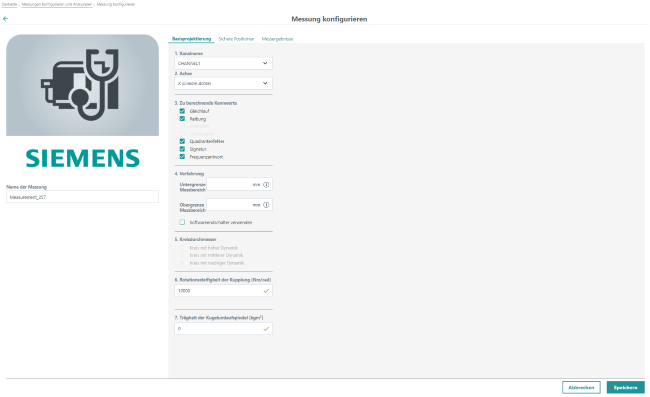
HINWEIS
Wollen Sie eine Messung für eine Spindel konfigurieren, stellen Sie sicher, dass die gewählte Spindel als Achse konfiguriert ist.
Analyze MyMachine /Condition unterstützt zusätzlich folgende Achstypen:
Master / Slave: Nur die Master-Achse wird gemessen.
Gantry: Nur für Linearachsen, wobei nur die führende Achse gemessen wird.
Die Achsen eines neu konfigurierten Kanals in der SINUMERIK-Steuerung werden erst nach einem Neustart von Analyze MyMachine /Condition zur Auswahl angeboten.
Wenn zwei verschiedene Kanäle eine Achse mit derselben Achsen-ID haben, zeigt Analyze Mymachine /Condition die erste Achse auf der Konfigurationsseite.